Mudanças entre as edições de "Páginas"
| Linha 9: | Linha 9: | ||
[[Arquivo:P1.PNG|x450px]] | [[Arquivo:P1.PNG|x450px]] | ||
<br><br> | <br><br> | ||
| − | ''' | + | '''Etapa 3:''' '''Como criar uma nova página?''' |
| − | Etapa 3:''' '''Como criar uma nova página?''' | ||
<br><br> | <br><br> | ||
Selecione a página principal na qual deseja que a página criada esteja vinculada e, a seguir, clique em '''Criar página'''. | Selecione a página principal na qual deseja que a página criada esteja vinculada e, a seguir, clique em '''Criar página'''. | ||
| Linha 16: | Linha 15: | ||
[[Arquivo:P2.PNG|x450px]] | [[Arquivo:P2.PNG|x450px]] | ||
<br><br> | <br><br> | ||
| − | + | '''Etapa 3.1:''' Será exibido o painel lateral direito. Preencha as informações da página: | |
<br> | <br> | ||
1. Título: Insira um texto para o título da página; | 1. Título: Insira um texto para o título da página; | ||
| Linha 32: | Linha 31: | ||
[[Arquivo:P3.PNG|x450px]] | [[Arquivo:P3.PNG|x450px]] | ||
<br><br> | <br><br> | ||
| − | Ainda no mapa do site, após criar sua página, ao clicar sobre o retângulo que à representa, serão exibidas as seguintes opções: | + | '''Etapa 3.2:'''' Ainda no mapa do site, após criar sua página, ao clicar sobre o retângulo que à representa, serão exibidas as seguintes opções: |
| − | |||
| − | |||
<br><br> | <br><br> | ||
1. Editar as propriedades da página; | 1. Editar as propriedades da página; | ||
| Linha 44: | Linha 41: | ||
4. Excluir página; | 4. Excluir página; | ||
<br> | <br> | ||
| − | 5 e | + | 5 e 6. Mover a página; |
| − | <br> | + | <br><br> |
| − | + | [[Arquivo:P4.PNG|x450px]] | |
<br><br> | <br><br> | ||
| − | Criar Subpágina: | + | '''Etapa 4:''' '''Criar Subpágina''': |
<br><br> | <br><br> | ||
O processo de criação de uma subpágina é idêntico ao da criação de uma página. A única diferença é que no mapa das páginas, deve ser selecionada uma hierarquia que não seja a página inicial do site. | O processo de criação de uma subpágina é idêntico ao da criação de uma página. A única diferença é que no mapa das páginas, deve ser selecionada uma hierarquia que não seja a página inicial do site. | ||
| Linha 56: | Linha 53: | ||
No exemplo abaixo, selecionamos “Produtos”. | No exemplo abaixo, selecionamos “Produtos”. | ||
<br><br> | <br><br> | ||
| − | [[Arquivo: | + | [[Arquivo:P5.PNG|x450px]] |
<br><br> | <br><br> | ||
| − | Será exibido o painel lateral direito. Preencha as informações da página: | + | '''Etapa 4.1:''' Será exibido o painel lateral direito. Preencha as informações da página: |
<br> | <br> | ||
1. Título: Insira um texto para o título da página. | 1. Título: Insira um texto para o título da página. | ||
| Linha 67: | Linha 64: | ||
<br> | <br> | ||
4. Palavras-chave: Informe as palavras-chave da página criada. Após preencher as informações, clique em "Salvar". | 4. Palavras-chave: Informe as palavras-chave da página criada. Após preencher as informações, clique em "Salvar". | ||
| − | |||
| − | |||
<br><br> | <br><br> | ||
| − | [[Arquivo: | + | [[Arquivo:P6.PNG|x450px]] |
| + | <br><br> | ||
| + | '''Etapa 4.2:'''' Após criar a subpágina, ela será exibida no mapa do site, abaixo da hierarquia selecionada. A imagem abaixo ilustra duas subpáginas criadas, na hierarquia da página “Produtos”. | ||
| + | <br><br> | ||
| + | [[Arquivo:P7.PNG|x450px]] | ||
<br><br> | <br><br> | ||
| − | Após criar sua subpágina, ela será exibida no menu principal, conforme a imagem abaixo. | + | '''Etapa 5:''' Após criar sua subpágina, ela será exibida no menu principal, conforme a imagem abaixo. |
<br><br> | <br><br> | ||
| − | [[Arquivo: | + | [[Arquivo:P8.PNG|x450px]] |
<br><br> | <br><br> | ||
| − | Para voltar para a página inicial do seu site, clique no ícone de casa localizado no canto superior esquerdo, ao lado do nome de sua corretora. | + | Para voltar para a página inicial do seu site, clique no ícone de casa localizado no canto superior esquerdo, ao lado do nome de sua corretora. |
<br><br> | <br><br> | ||
| − | [[Arquivo: | + | [[Arquivo:Voltar.PNG|x450px]] |
Edição das 21h26min de 20 de dezembro de 2021
Nessa opção do menu você poderá realizar criação de páginas para seu site; realizar edições como nome da página, seo, etc. Será exibido o mapa do site (sitemap), listando todas as páginas de seu site e suas hierarquias.
Etapa 1: Para acessar esse componente Configurações Avançadas > Configurações do Site.
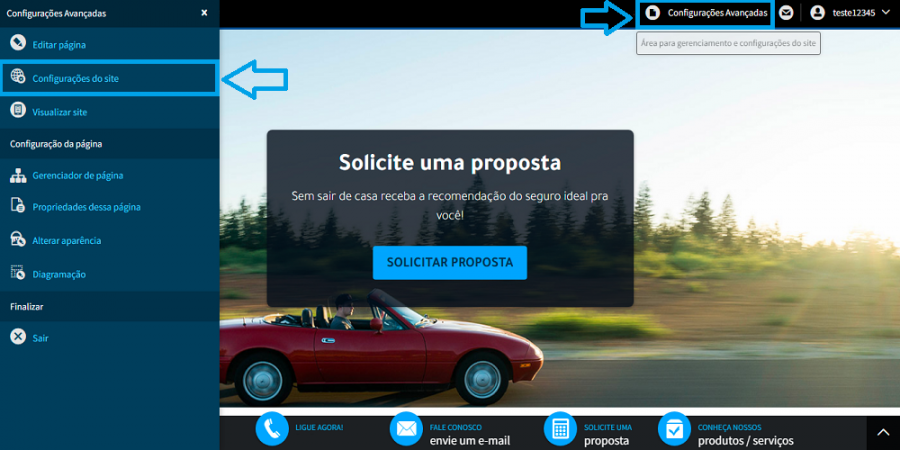
Etapa 2: Clique em páginas
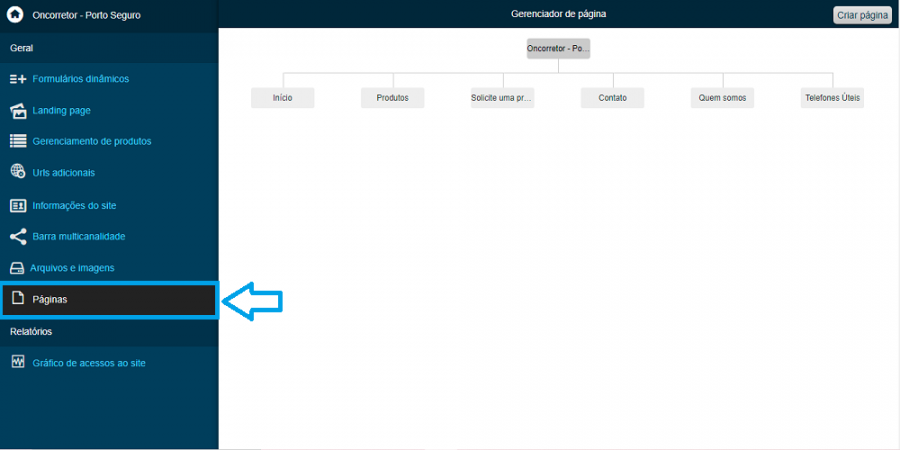
Etapa 3: Como criar uma nova página?
Selecione a página principal na qual deseja que a página criada esteja vinculada e, a seguir, clique em Criar página.

Etapa 3.1: Será exibido o painel lateral direito. Preencha as informações da página:
1. Título: Insira um texto para o título da página;
2. Título SEO: Insira um texto para o título da página;
3. Descrição: Insira a descrição da página;
4. Palavras-chave: Informe as palavras-chave da página criada;
5. Metadados (Opcional): Insira a descrição das palavras chaves;
6. Após preencher as informações, clique em "Salvar".
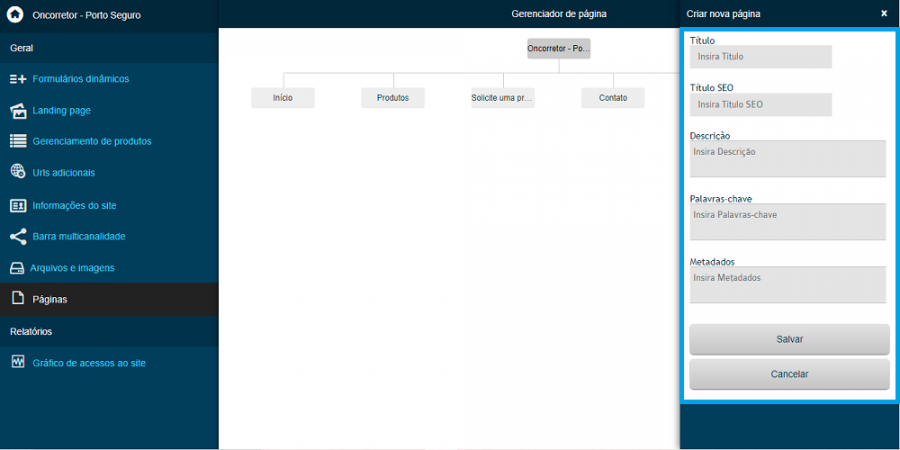
Etapa 3.2:' Ainda no mapa do site, após criar sua página, ao clicar sobre o retângulo que à representa, serão exibidas as seguintes opções:
1. Editar as propriedades da página;
2. Duplicar página;
3. Editar conteúdo da página;
4. Excluir página;
5 e 6. Mover a página;
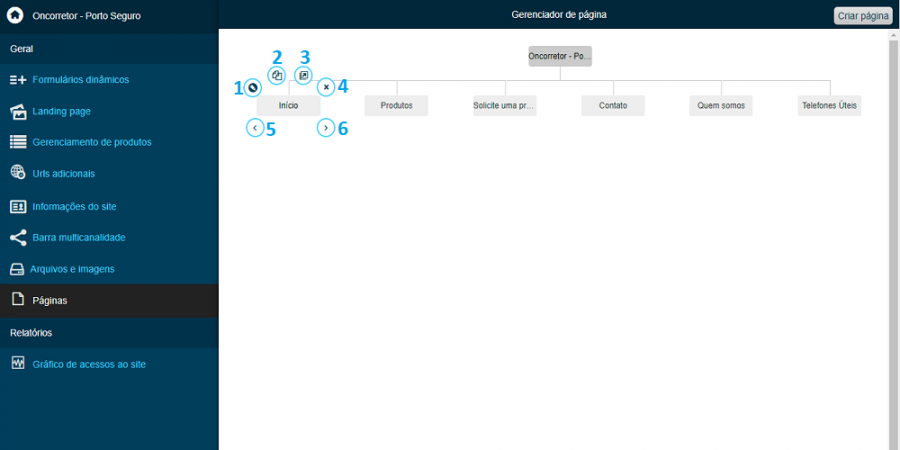
Etapa 4: Criar Subpágina:
O processo de criação de uma subpágina é idêntico ao da criação de uma página. A única diferença é que no mapa das páginas, deve ser selecionada uma hierarquia que não seja a página inicial do site.
No mapa do site, clique na hierarquia desejada e, a seguir, clique em “Criar página”.
No exemplo abaixo, selecionamos “Produtos”.
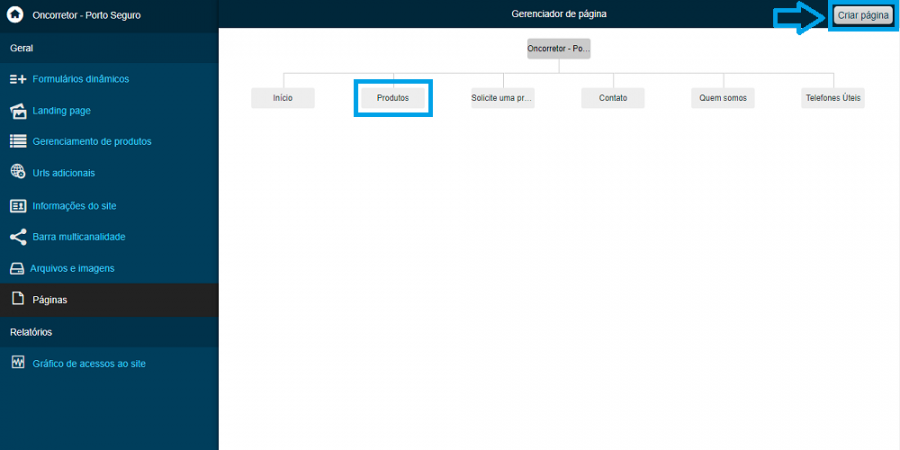
Etapa 4.1: Será exibido o painel lateral direito. Preencha as informações da página:
1. Título: Insira um texto para o título da página.
2. Titulo SEO: Insira um título SEO para a página.
3. Descrição: Insira a descrição da página.
4. Palavras-chave: Informe as palavras-chave da página criada. Após preencher as informações, clique em "Salvar".
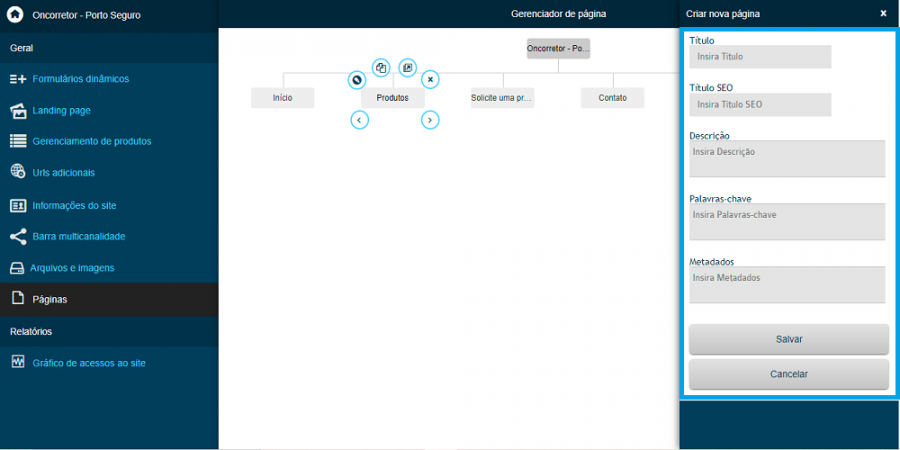
Etapa 4.2:' Após criar a subpágina, ela será exibida no mapa do site, abaixo da hierarquia selecionada. A imagem abaixo ilustra duas subpáginas criadas, na hierarquia da página “Produtos”.
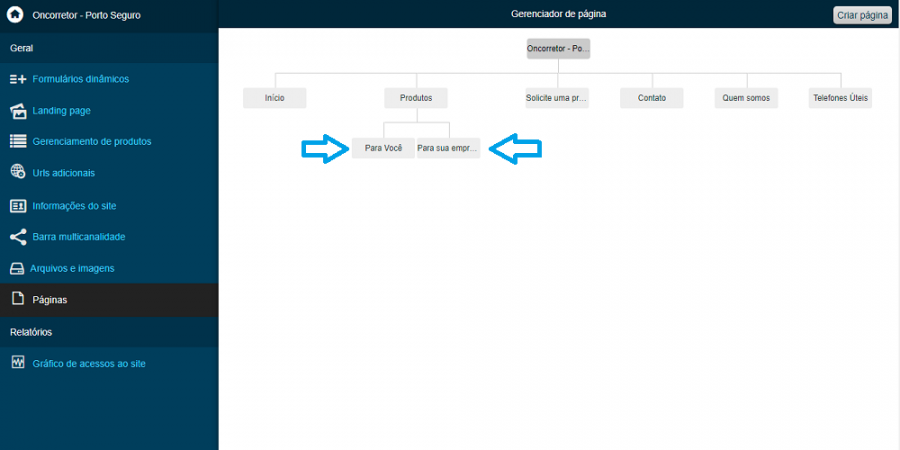
Etapa 5: Após criar sua subpágina, ela será exibida no menu principal, conforme a imagem abaixo.
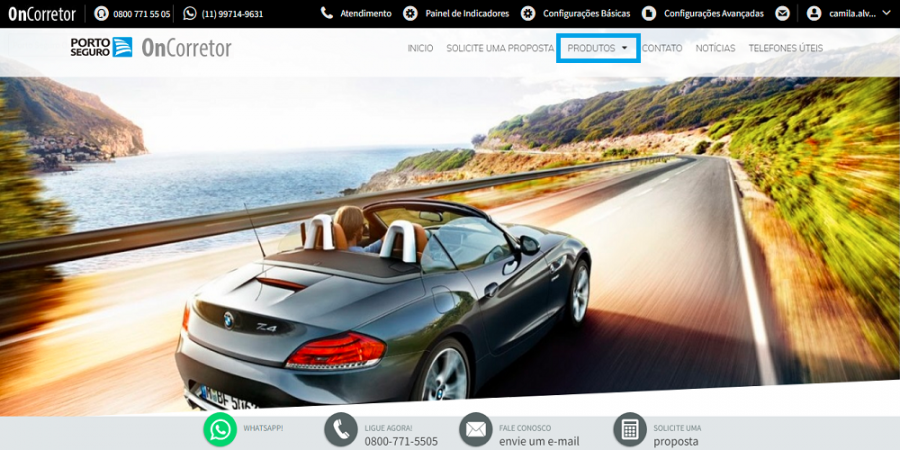
Para voltar para a página inicial do seu site, clique no ícone de casa localizado no canto superior esquerdo, ao lado do nome de sua corretora.